Comment réinitialiser les composants de Windows Update sur Windows 10

Vous avez peut-être remarqué que les processus de mise à jour de Windows(Windows update) ne fonctionnaient pas correctement. À ce moment-là, les utilisateurs devront peut-être penser à l'option de réinitialisation des composants de mise à jour, en particulier lorsque les services liés à l'agent Windows Update cessent de fonctionner(Windows Update agent-related services stop working) sur leur système. De plus, lorsque certains composants de mise à jour sont corrompus(update components get corrupt) ou que Windows rencontre des problèmes lors de la mise à jour du cache(Windows has issues while updating the cache) , le script de réinitialisation des composants de mise à jour Windows peut également entrer en jeu. Lisez ce guide étape par étape pour réinitialiser les composants de mise à jour Windows sur votre ordinateur de bureau et portable (desktop & laptop)Windows 10 .

Comment réinitialiser les composants de Windows Update sur Windows 10(How to Reset Windows Update Components on Windows 10)
Le processus de réinitialisation des composants de mise à jour(update components) comprend :
- Redémarrage de BITS , MSI Installer , Cryptographic et Windows Update Services .
- Renommage des dossiers Software Distribution et Catroot2(Software Distribution and Catroot2 folders) .
Remarque :(Note:) Il est recommandé de démarrer votre PC Windows 10 en (Windows 10)mode sans échec pour de meilleurs résultats.
Étape I : Désactiver (Step I: Disable)le service de mise à jour Windows( Windows Update Service)
1. Lancez la boîte de dialogue Exécuter(Run) en appuyant simultanément sur les Windows + R keys
2. Tapez services.msc et cliquez sur OK pour lancer la fenêtre Services .

3. Faites défiler(Scroll) l' écran et cliquez avec le bouton droit(screen and right-click) sur Windows Update.
Remarque :(Note:) Si l'état actuel est Arrêté(Stopped) , passez à l' étape II(Step II) .
4. Ici, cliquez sur Arrêter(Stop ) si l'état actuel affiche En cours d' exécution(Running) .

5. Vous recevrez une invite, Windows tente d'arrêter le service suivant sur l'ordinateur local… (Windows is attempting to stop the following service on Local Computer…) Attendez(Wait) que l'invite soit terminée. Cela prendra environ 3 à 5 secondes.

A lire également :(Also Read:) Comment exécuter l' outil de dépannage de Windows Update(Windows Update Troubleshooter)
Étape II : arrêter la mise à jour des composants(Step II: Stop Update Components)
Implémentez(Implement) ces étapes pour arrêter les composants de mise à jour dans ce processus de réinitialisation des composants de mise à jour :
1. Appuyez sur la touche Windows(Windows key) , tapez Invite de commandes(Command Prompt) et cliquez sur Exécuter en tant qu'administrateur(Run as administrator) .

2. Maintenant, tapez les commandes(commands) suivantes une par une et appuyez sur Entrée(Enter) après chaque commande.
net stop wuauserv net stop cryptSvc net stop bits net stop msiserver
Étape 3 : Renommer le dossier Distribution de logiciels et Catroot(Step III: Rename Software Distribution & Catroot Folder)
1. Pour continuer le script de réinitialisation des composants de mise à jour Windows, tapez les commandes suivantes et appuyez sur Entrée(Enter) après chacune :
ren C:\Windows\SoftwareDistribution SoftwareDistribution.old ren C:\Windows\System32\catroot2 Catroot2.old
Lisez également :(Also Read:) Comment supprimer le dossier SoftwareDistribution(Delete SoftwareDistribution Folder) sur Windows 10
Étape IV : Démarrer les composants de mise à jour
(Step IV: Start Update Components
)
Après avoir arrêté la mise à jour des composants et renommé la distribution de logiciels et le dossier catroot(software distribution and catroot folder) dans le processus de réinitialisation des composants de mise à jour,
1. Exécutez(Execute) chacune des commandes suivantes dans l'Administrateur : Invite de commandes(Administrator: Command Prompt) pour démarrer la mise à jour des composants :
net start wuauserv net start cryptSvc net start bits net start msiserver

Étape V : réactivez (Step V: Re-enable)le service de mise à jour Windows( Windows Update Service)
Suivez les étapes ci-dessous pour réactiver le service de mise à jour Windows :
1. Revenez à la fenêtre Services et cliquez avec le bouton droit sur (Services )Windows Update .
2. Sélectionnez l' option Démarrer comme illustré dans l'image ci-dessous.(Start )

3. Vous recevrez une invite, Windows tente de démarrer le service suivant sur l'ordinateur local… (Windows is attempting to start the following service on Local Computer…) Attendez(Wait) 3 à 5 secondes et fermez la fenêtre Services .
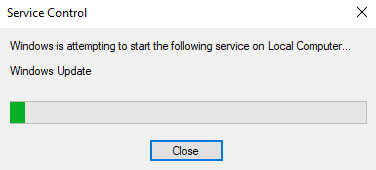
A lire également : (Also Read:) Correction(Fix) de la mise à jour de Windows 10 en attente d'installation(Update Pending Install)
Étape VI : Supprimer (Step VI: Delete )la distribution de logiciels et le dossier Catroot (facultatif)(Software Distribution & Catroot Folder (Optional))
Désormais, pour réinitialiser les composants de mise à jour, vous pouvez également choisir de supprimer les dossiers de distribution de logiciels et catroot(software distribution and catroot folders) comme suit :
1. Ouvrez l' explorateur de fichiers(File Explorer ) en cliquant simultanément sur les Windows + E keys
2. Maintenant, accédez à C:\Windows\SoftwareDistribution\DataStore .
3. Sélectionnez tous les fichiers et dossiers en appuyant simultanément sur les Ctrl+ A et cliquez avec le bouton droit sur l'espace vide. Sélectionnez Supprimer(Delete ) pour supprimer tous les fichiers et dossiers de cet emplacement.

4. Maintenant, accédez à C:\Windows\SoftwareDistribution\Download et supprimez(Delete ) tous les fichiers comme précédemment.
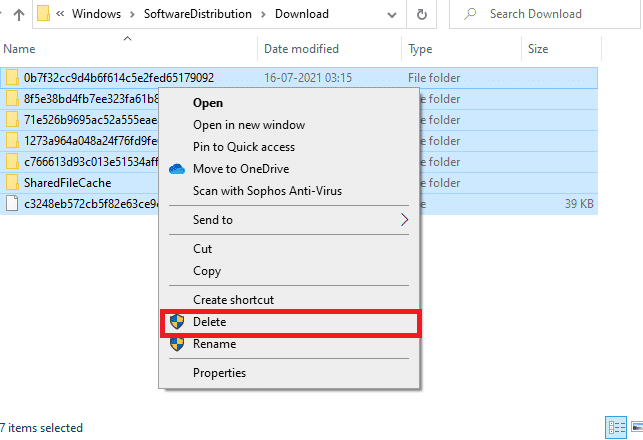
Conseillé:(Recommended:)
- Comment désactiver temporairement l'antivirus(Antivirus Temporarily) sur Windows 10
- Comment réinitialiser Windows 10 sans perdre de données
- Correction de l'erreur de téléchargement de la mise à jour Windows 0x800f0984(Fix Windows Update Download 0x800f0984) 2H1
- Correction de l'erreur 0x8007000d de la mise à jour Windows
Après avoir suivi ces étapes, vous avez appris à réinitialiser les composants de mise à jour sur Windows 10(how to reset update components on Windows 10) . Vous pouvez également suivre des étapes similaires sur Windows 7 . Laissez vos questions ou commentaires dans l'espace ci-dessous.
Related posts
Désactiver l'avis de mise à jour de Windows Creators dans Windows Update
Fix Windows Update Error Code 0x80072efe
Comment Fix Windows Update Error 80072ee2
Fix Windows Update Error 0x80070020
Fix Background Images n'apparaissant pas sur Lock Screen après Anniversary Update
Fix Windows Update Stuck or Frozen
Fix Windows Update Error 0x80080005
Fix Windows Update Error 0x80246002
Comment exécuter l'outil de dépannage de Windows Update
Fix Windows Update Error 8024402F
Fix Windows Update Stuck à 0% [Résolu]
[Correction] erreur de mise à jour Windows 0x80248007
Comment réparer la mise à jour de Windows 11 bloquée
mises à jour de téléchargement coincé Windows [RESOLU]
Erreur de corruption de la base de données de la base de données Windows [résolue]
Fix Windows 10 Update error 0x8000ffff
Correction de l'erreur de mise à jour Windows 10 0x80070103
Fix Windows 10 Update Error 0x80070422
Correction de l'erreur de mise à jour Windows 0xc8000222
Échec de la mise à jour de Warframe

